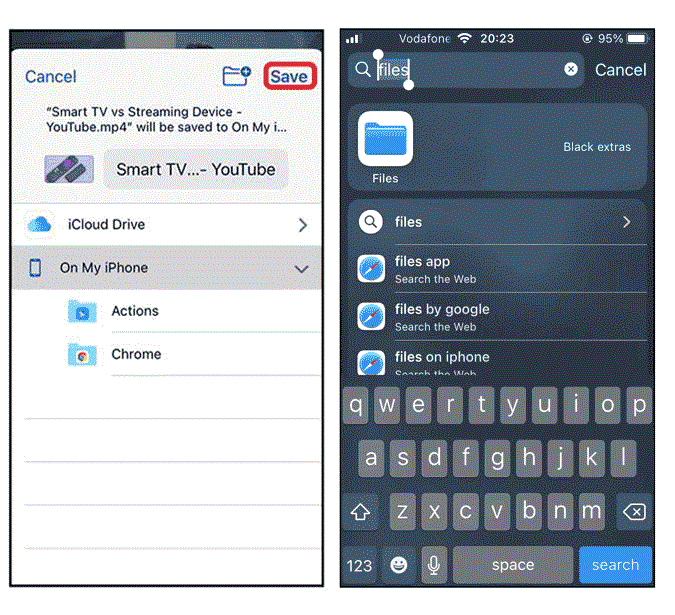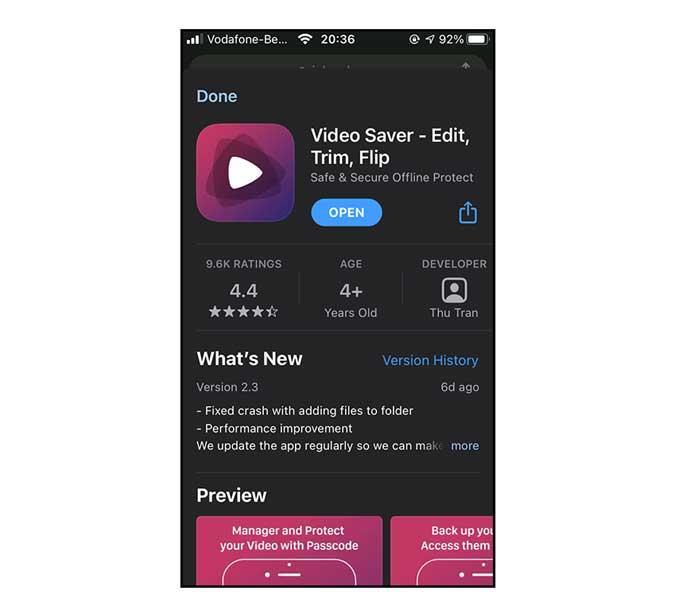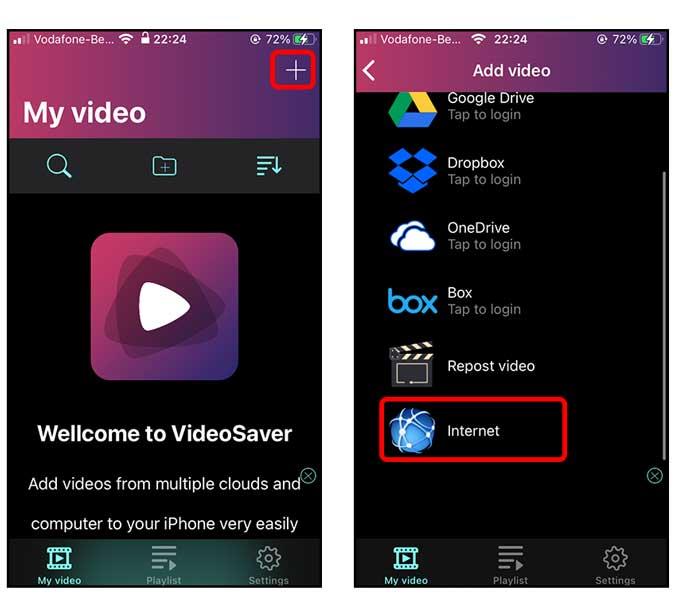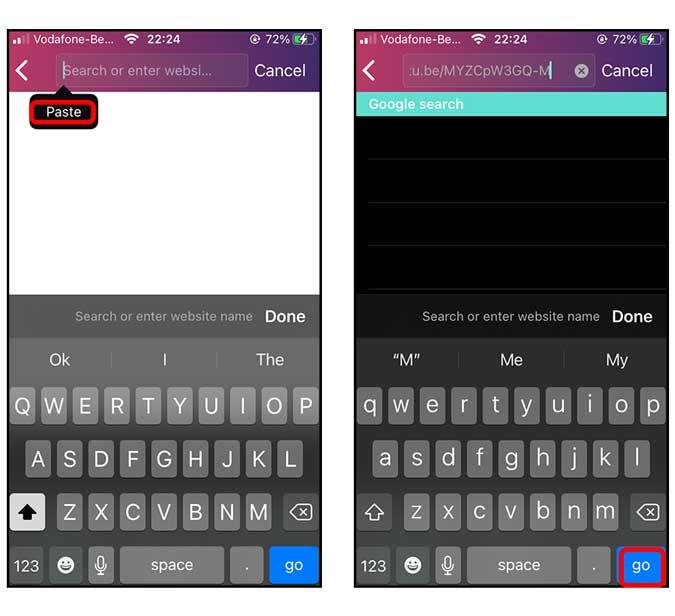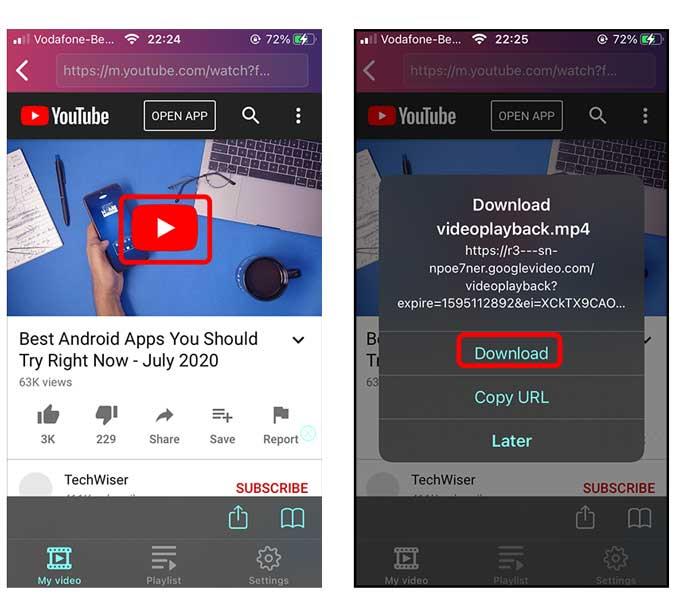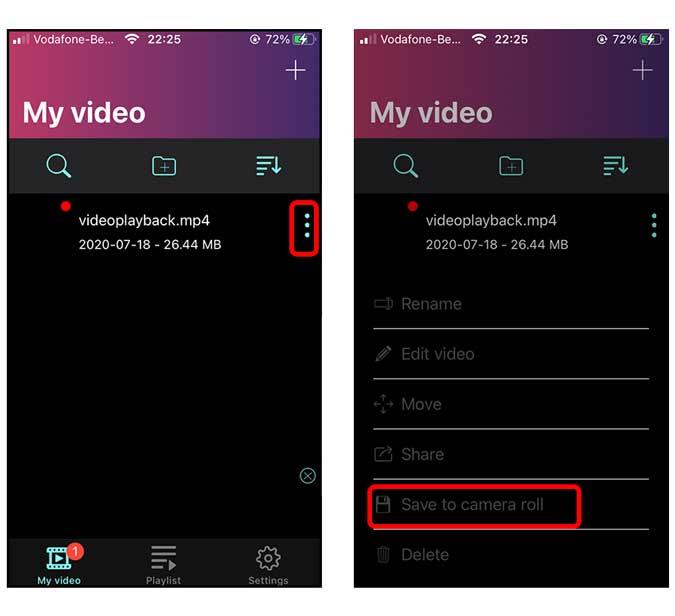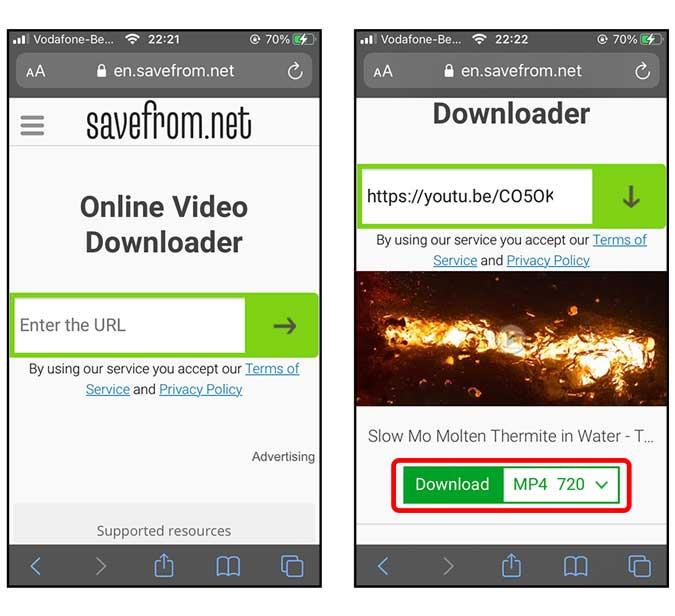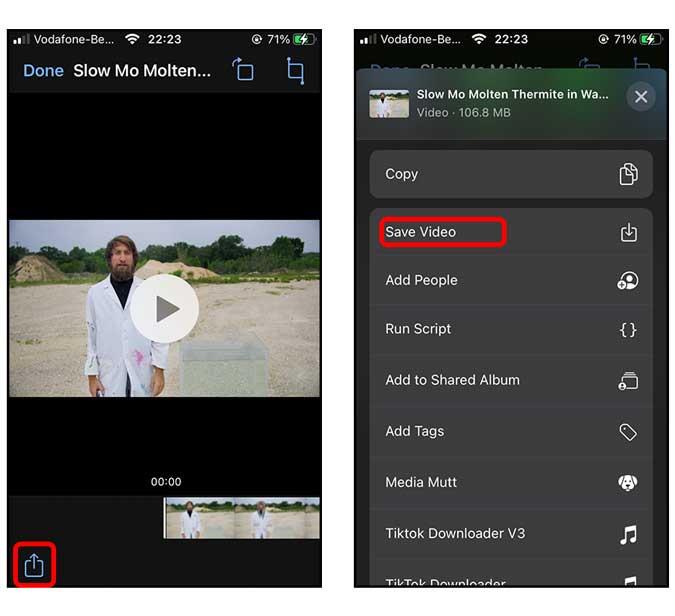Saya menghabiskan banyak masa di YouTube dan telah menemui banyak video menarik yang saya mahu simpan pada iPhone saya. Walau bagaimanapun, YouTube hanya membenarkan anda memuat turun video dalam apl, dan itu juga jika pencipta telah membenarkannya. Jika anda juga telah mencari cara untuk memuat turun video YouTube ke iPhone anda, mari mulakan.
Dalam artikel ini, saya akan membincangkan tiga kaedah; satu menggunakan aplikasi, menggunakan Pintasan Siri dan satu lagi menggunakan penyemak imbas web Safari.
Muat turun Video YouTube ke iPhone
Kaedah I – Menggunakan Pintasan Siri
Menggunakan Pintasan Siri ialah salah satu cara paling mudah untuk memuat turun video YouTube. Walau bagaimanapun, tidak semua pintasan berfungsi kerana YouTube terus mengemas kini APInya, memecahkan pintasan itu. Saya menemui pintasan yang berfungsi dengan sempurna dan anda boleh menggunakannya untuk memuat turun video YouTube.
Teruskan dan pasang pintasan ini menggunakan pautan iCloud ini ke iPhone anda.
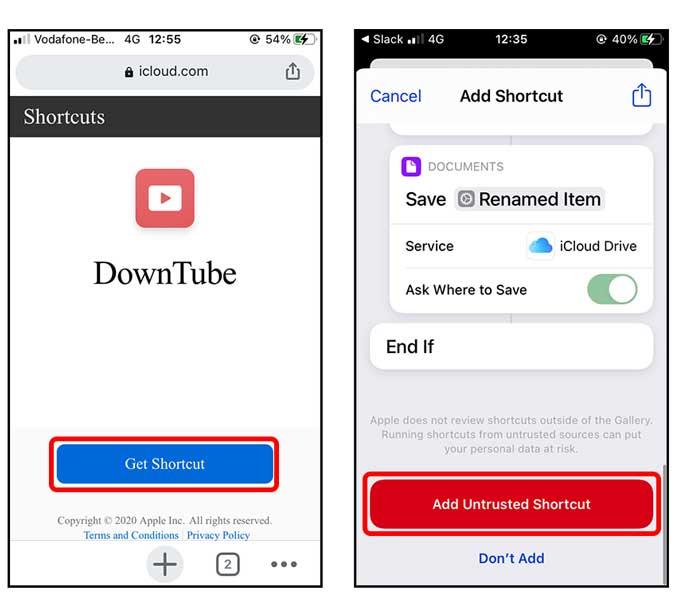
Setelah selesai, cuma buka apl YouTube dan muatkan video. Ketik butang Kongsi di sebelah butang Suka/Tidak Suka dan tatal ke kanan pada menu timbul.
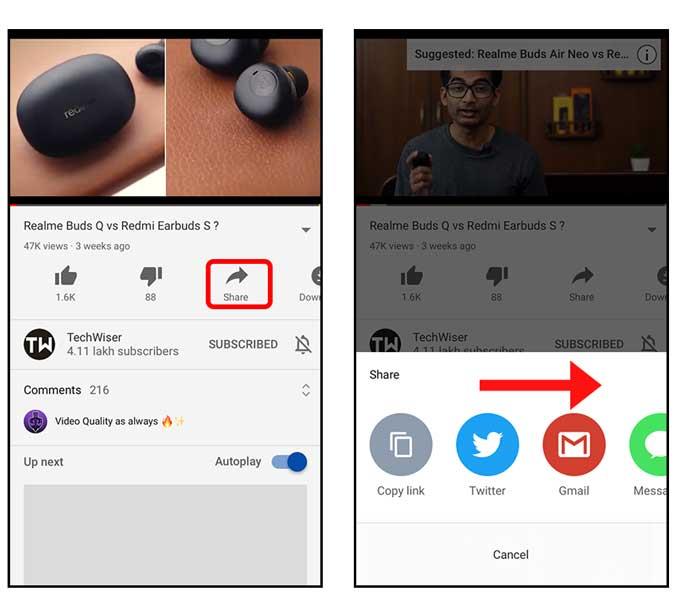
Ketik butang Lagi (…) untuk memuatkan Helaian Kongsi iOS sebenar. Anda akan menemui Pintasan serasi anda di sini, ketik DownTube untuk memulakan proses muat turun.
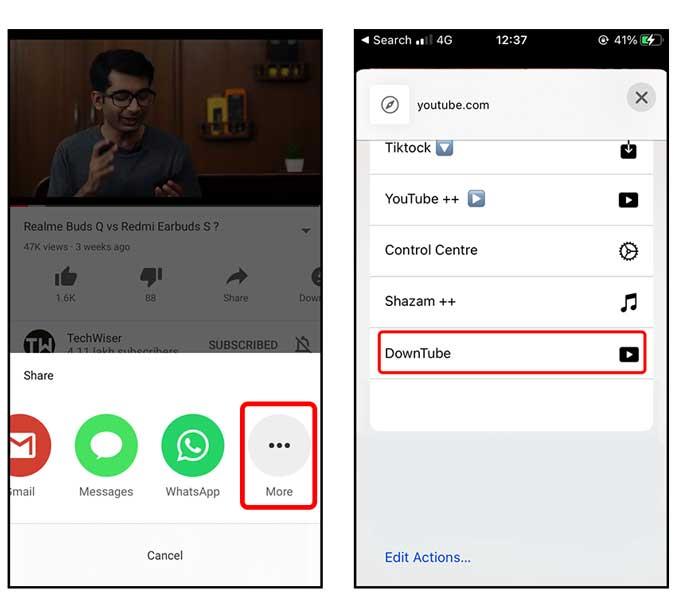 Ia akan mengambil masa beberapa saat bergantung pada panjang video dan setelah ia selesai, anda akan mendapat pop timbul untuk menyimpan video pada iPhone anda. Video akan disimpan terus ke apl Fail dalam resolusi 640p atau 360p. Malangnya, tiada pilihan untuk menetapkan resolusi lalai.
Ia akan mengambil masa beberapa saat bergantung pada panjang video dan setelah ia selesai, anda akan mendapat pop timbul untuk menyimpan video pada iPhone anda. Video akan disimpan terus ke apl Fail dalam resolusi 640p atau 360p. Malangnya, tiada pilihan untuk menetapkan resolusi lalai.
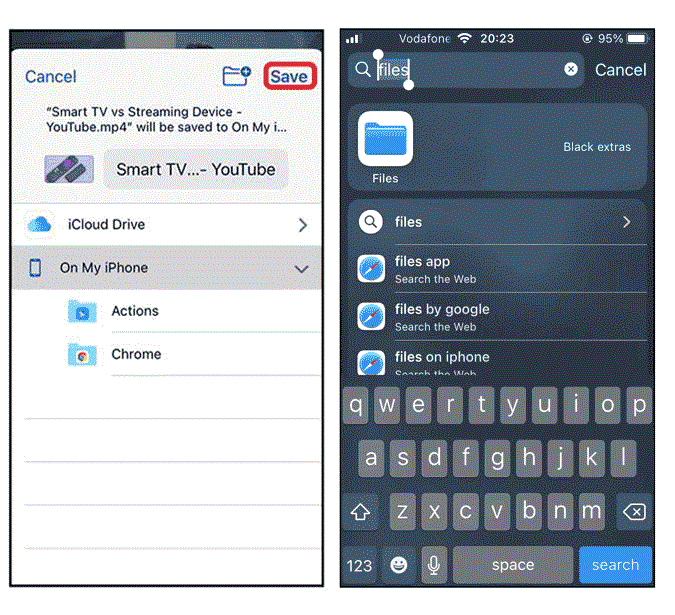
Kebaikan
- Muat turun video YouTube dengan Siri
- Berfungsi daripada apl YouTube.
Keburukan
- Tiada cara untuk memilih Resolusi Video
- Tiada pilihan untuk memuat turun audio daripada video sahaja
- Video disimpan ke apl Fail dan bukannya Gulung Kamera.
Kaedah II – Menggunakan Apl pihak ketiga
Penjimat Video ialah salah satu daripada beberapa apl web yang masih berfungsi dan membolehkan anda memuat turun video YouTube ke iPhone anda. Menggunakan aplikasi untuk memuat turun video adalah sangat mudah. Berikut adalah beberapa Kebaikan dan Keburukan menggunakan kaedah ini.
Mulakan dengan memasang apl pada iPhone anda menggunakan pautan ini .
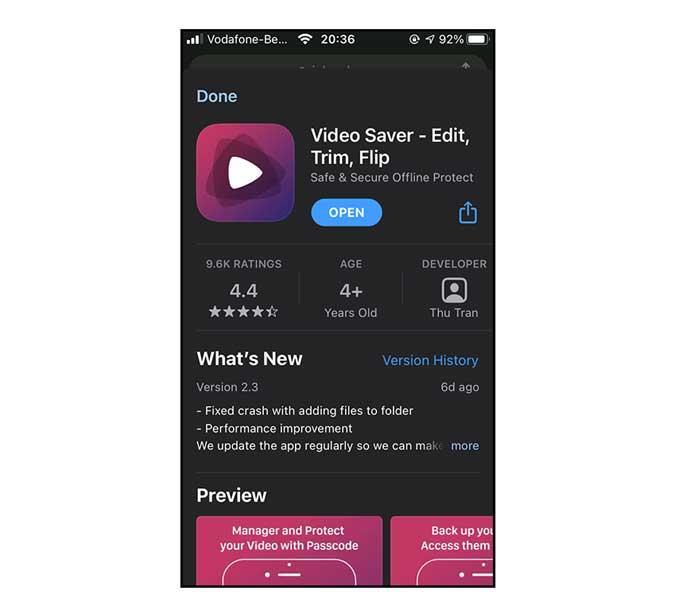
Sebelum kami boleh memuat turun video, anda perlu menyalin URL video YouTube. Anda boleh melakukannya sama ada dari apl YouTube atau dari penyemak imbas web. Untuk menyalin URL daripada apl YouTube, buka video dan ketik butang Kongsi di sebelah butang Suka dan ketik butang salin pautan untuk menyalin URL.
Memandangkan anda telah menyalin URL video, teruskan dan teruskan memuat turun video menggunakan apl. Buka apl, ketik butang + di penjuru kanan sebelah atas skrin dan pilih Internet daripada senarai pilihan.
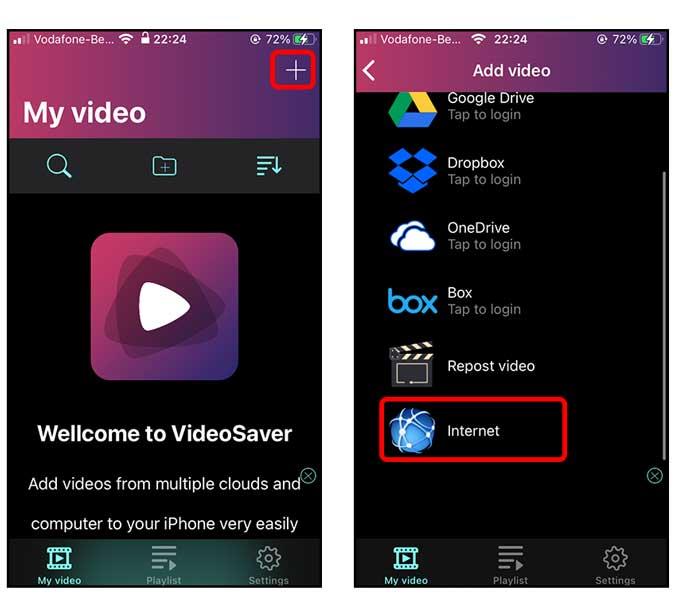
Sekarang, tampal pautan video YouTube yang anda salin tadi dalam bar URL di bahagian atas dan ketik Pergi pada papan kekunci.
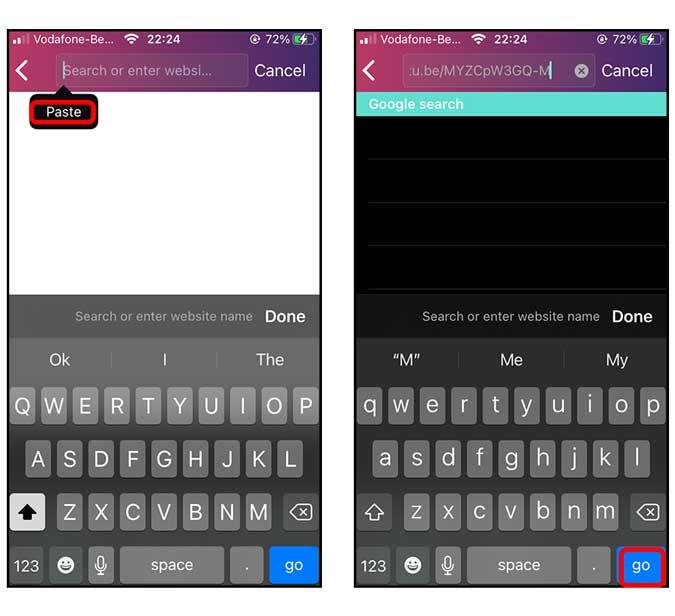
Video akan dimuatkan dalam antara muka web, hanya ketik butang main merah besar dan anda akan mendapat pop timbul untuk memuat turun video. Ketik butang Muat turun dalam menu pop timbul.
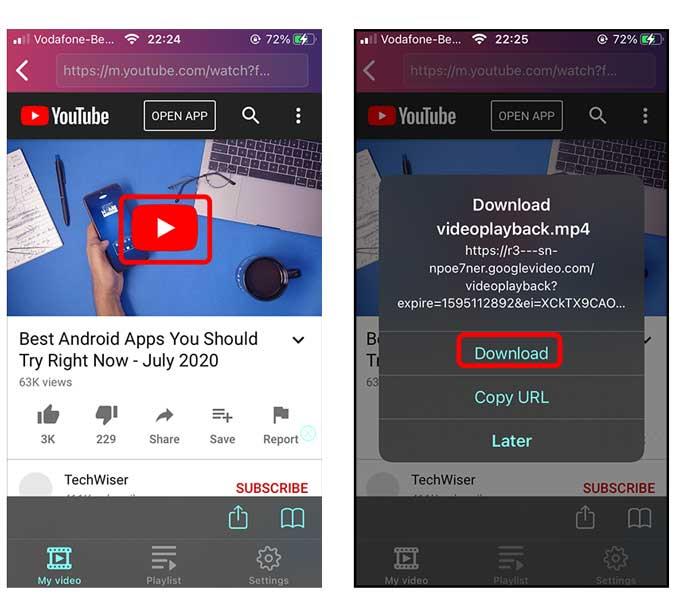
Video anda akan mula dimuat turun dalam bahagian Video saya. Setelah video selesai dimuat turun, ketik butang Pilihan di sebelah video anda. Ketik untuk memilih " Simpan ke Gulungan Kamera " daripada senarai pilihan. Video anda kini disimpan dalam apl Foto.
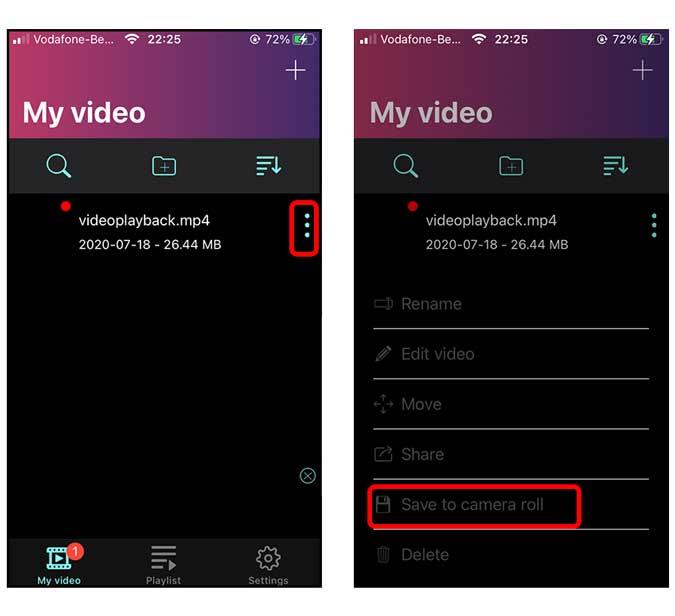
Satu-satunya kelemahan menggunakan kaedah ini ialah anda tidak boleh memilih peleraian video untuk video yang anda muat turun. Jika itu adalah sesuatu yang anda mahu kawal maka pilihan seterusnya akan berfungsi dengan baik untuk anda.
Kebaikan
- Lindungi kata laluan video
- Muat turun berbilang video serentak.
Keburukan
- Tiada cara untuk memuat turun video beresolusi tinggi.
- Iklan.
Kaedah III – Muat turun Menggunakan pelayar web
Savefrom.net telah lama wujud dan kebanyakannya ditujukan untuk pengguna desktop. Walau bagaimanapun, iOS 13 menambah fungsi Downloader pada Safari yang bermaksud kami boleh memuat turun video terus dari tapak web ini.
Kaedah ini hanya berfungsi dengan pasti dengan Safari pada iPhone anda yang menjalankan iOS 13 atau lebih tinggi. Buka apl Safari itu. Pergi ke en.savefrom.net dengan mengetik pautan ini dan tampal mana-mana pautan video YouTube dalam medan teks input hijau. Tapak web akan menjana pratonton video dan menunjukkan butang muat turun di bawah. Selepas memilih peleraian, ketik Muat turun .
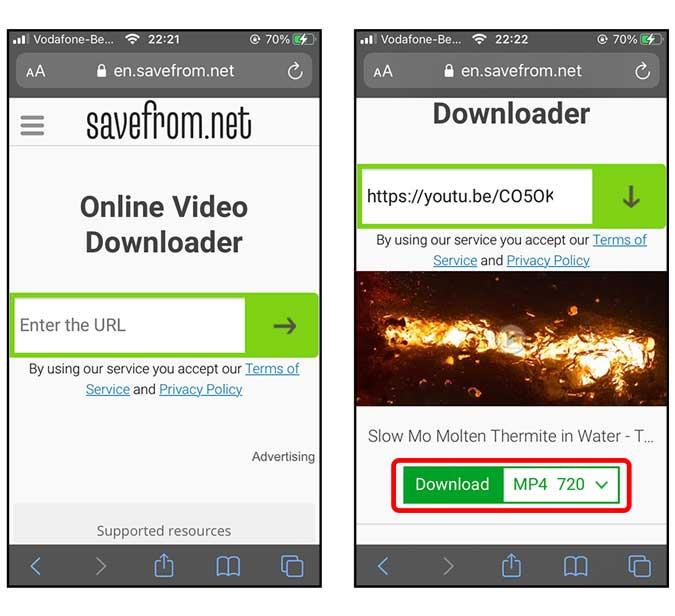
Anda akan mendapat pop timbul dengan butang Muat Turun dan lihat. Ketik butang Muat turun untuk memulakan muat turun anda. Anda boleh menemuinya dalam folder Muat Turun pada apl Fail.
Walau bagaimanapun, jika anda ingin menyimpan video ke apl Foto, anda boleh melakukannya juga. Hanya ketik ikon Muat Turun di penjuru kanan sebelah atas, di sebelah bar URL. Ketik video yang baru anda muat turun .
Ia akan dibuka sebagai pratonton, ketik butang Kongsi di bahagian bawah sebelah kiri skrin. Pilih Simpan Video daripada senarai pilihan dalam Helaian Kongsi. Itu sahaja, video anda kini berada pada apl Foto.
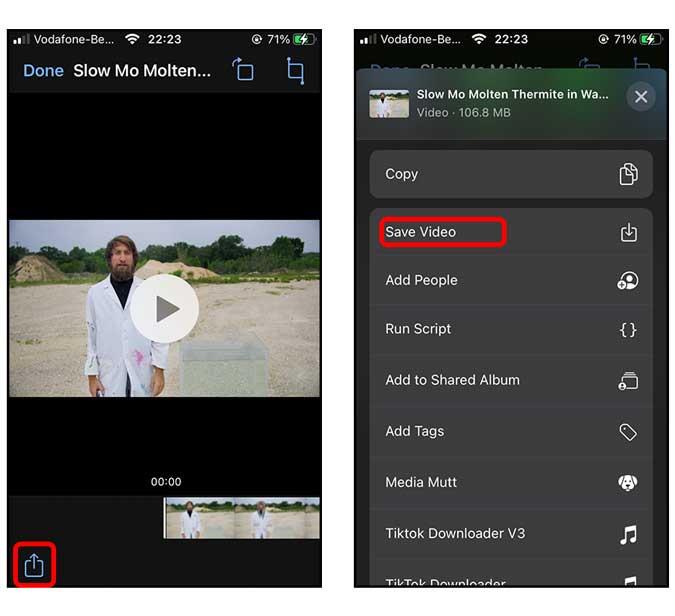
Kebaikan
- Pelbagai Resolusi
- Tidak perlu memasang aplikasi; berfungsi daripada pelayar web.
Keburukan
- Video yang lebih tinggi daripada 1080p tidak mempunyai bunyi, hanya video
- Sesetengah Video hanya boleh dimuat turun dalam webm dan tiada cara untuk mengubahnya.
Kata Akhir
Ini adalah tiga cara untuk memuat turun video YouTube ke iPhone. Jika ada, saya akan mengemas kini cara baharu untuk memuat turun video YouTube pada masa hadapan. Beritahu saya dalam ulasan di bawah pendapat anda tentang kaedah ini, dan jika anda mempunyai kaedah yang lebih baik, hubungi saya di Twitter.
Berkaitan: Laman Web Ini Membolehkan Anda Mengambil Tangkapan Skrin HD Daripada Mana-mana Video YouTube

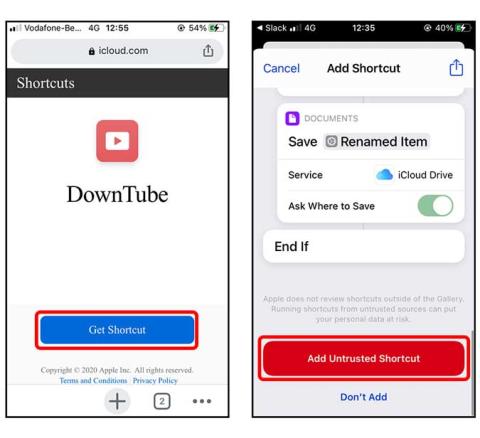
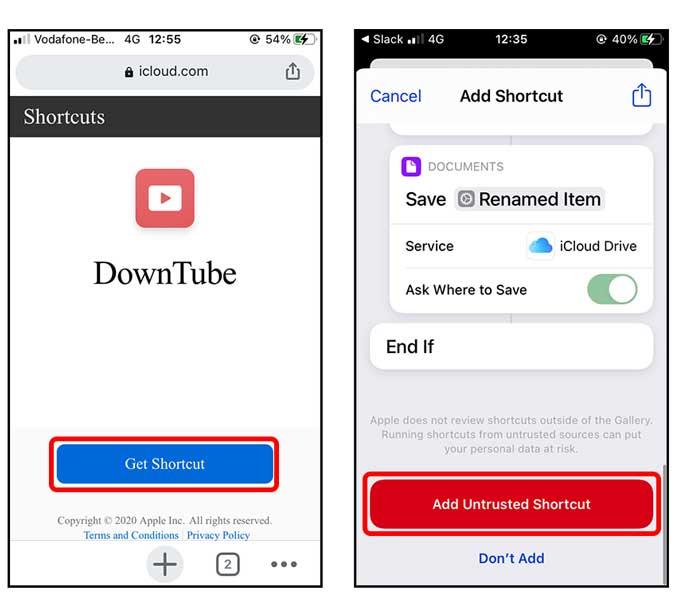
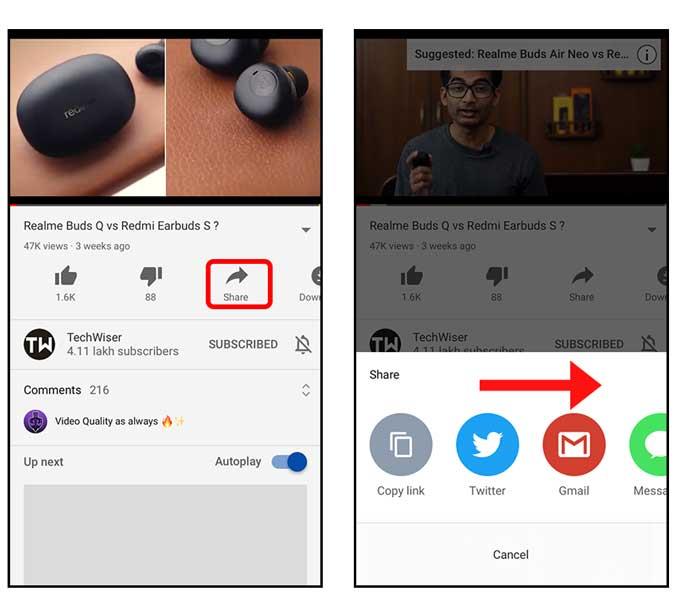
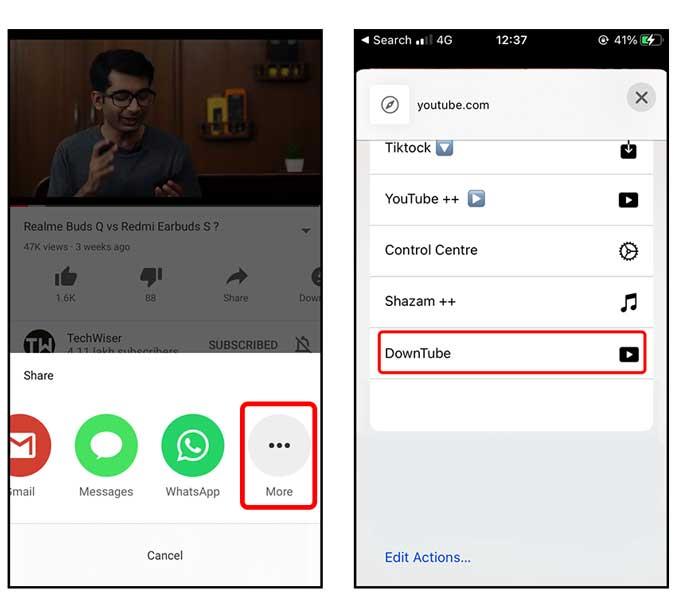 Ia akan mengambil masa beberapa saat bergantung pada panjang video dan setelah ia selesai, anda akan mendapat pop timbul untuk menyimpan video pada iPhone anda. Video akan disimpan terus ke apl Fail dalam resolusi 640p atau 360p. Malangnya, tiada pilihan untuk menetapkan resolusi lalai.
Ia akan mengambil masa beberapa saat bergantung pada panjang video dan setelah ia selesai, anda akan mendapat pop timbul untuk menyimpan video pada iPhone anda. Video akan disimpan terus ke apl Fail dalam resolusi 640p atau 360p. Malangnya, tiada pilihan untuk menetapkan resolusi lalai.